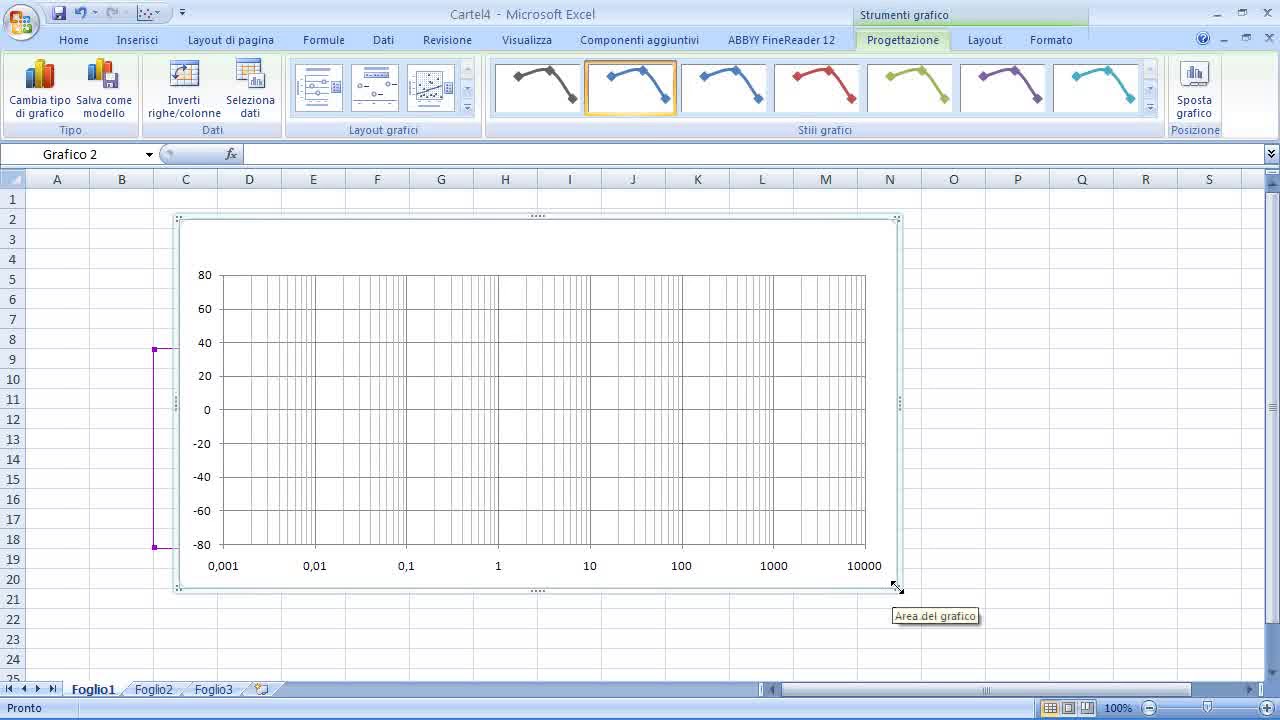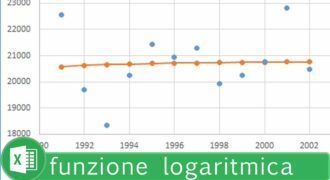Un grafico semilogaritmico è un tipo di grafico che utilizza una scala logaritmica su uno degli assi. Questo tipo di grafico è utile per rappresentare dati che coprono un’ampia gamma di valori, in cui le differenze tra i valori più grandi possono essere molto maggiori rispetto alle differenze tra i valori più piccoli. Per creare un grafico semilogaritmico in Excel, è necessario selezionare i dati da rappresentare, fare clic sul pulsante “Inserisci grafico” e scegliere il tipo di grafico “XY (a dispersione) con linee”. Successivamente, è possibile modificare l’asse che si desidera rappresentare in scala logaritmica, facendo clic con il tasto destro del mouse sull’asse e selezionando “Formato asse”. Infine, è possibile personalizzare il grafico aggiungendo titoli e legende.
Come creare un grafico in scala logaritmica su Excel?
Creare un grafico in scala logaritmica su Excel può essere utile per visualizzare dati che coprono un’ampia gamma di valori. Segui i seguenti passaggi per creare un grafico in scala logaritmica su Excel:
- Seleziona i dati: seleziona i dati che vuoi includere nel grafico.
- Apri il menu grafico: vai alla scheda “Inserisci” nella barra multifunzione di Excel e seleziona il tipo di grafico che vuoi creare.
- Personalizza il grafico: fai clic con il tasto destro del mouse sul grafico e seleziona “Modifica tipo grafico”. Seleziona “Scala logaritmica” sotto l’opzione “Asse verticale” per creare un grafico in scala logaritmica.
- Personalizza gli assi: fai clic con il tasto destro del mouse sull’asse verticale e seleziona “Formatta asse”. Seleziona l’opzione “Scala logaritmica” per personalizzare l’asse verticale del tuo grafico in scala logaritmica.
Con questi semplici passaggi, puoi creare un grafico in scala logaritmica su Excel per visualizzare i tuoi dati in modo più chiaro e preciso.
Come creare un grafico in Excel
Passaggio 1: Apri Excel e inserisci i dati che desideri rappresentare graficamente in una tabella.
Passaggio 2: Seleziona i dati che vuoi utilizzare per il grafico, includendo anche le etichette delle colonne e delle righe.
Passaggio 3: Scegli il tipo di grafico che desideri creare. Excel offre diverse opzioni, come grafici a barre, a linee, a torta, a dispersione e molti altri.
Passaggio 4: Personalizza il tuo grafico a piacere. Puoi cambiare i colori, le etichette degli assi, il tipo di linea e molte altre opzioni per rendere il tuo grafico più chiaro e accattivante.
Passaggio 5: Inserisci il grafico nella tua presentazione, documento o foglio di calcolo. Puoi anche salvare il grafico come immagine o copiarlo in un’altra applicazione.
Se invece vuoi creare un grafico semilogaritmico su Excel, segui questi passaggi aggiuntivi:
Passaggio 6: Seleziona i dati che vuoi rappresentare in modo semilogaritmico.
Passaggio 7: Crea un nuovo grafico a dispersione o a linee.
Passaggio 8: Fai clic con il tasto destro del mouse sull’asse delle y e seleziona “Formato asse”.
Passaggio 9: Seleziona “Scala logaritmica” e scegli la base del logaritmo che desideri utilizzare.
Passaggio 10: Personalizza il tuo grafico a piacere, inseriscilo nella tua presentazione o documento e salvalo come immagine se necessario.
Costruzione di una scala logaritmica: come si fa?
La costruzione di una scala logaritmica è essenziale per creare un grafico semilogaritmico su Excel. Ecco i passaggi da seguire:
- Decidi l’intervallo di base – Definisci l’intervallo di base che utilizzerai per la tua scala logaritmica. Ad esempio, puoi decidere di utilizzare la base 10.
- Calcola i valori della scala – Utilizzando l’intervallo di base che hai scelto, calcola i valori della tua scala. Ad esempio, se hai scelto la base 10 e vuoi una scala che vada da 1 a 1000, calcola i valori della scala come 1, 10, 100, e 1000.
- Trasforma i valori in logaritmi – Ora che hai i valori della scala, trasformali in logaritmi. Utilizzando la base che hai scelto, calcola il logaritmo di ogni valore. Ad esempio, il logaritmo di 1 in base 10 è 0, il logaritmo di 10 in base 10 è 1, il logaritmo di 100 in base 10 è 2, e il logaritmo di 1000 in base 10 è 3.
- Crea la scala logaritmica su Excel – Ora che hai i valori della scala trasformati in logaritmi, puoi creare la scala logaritmica su Excel. Seleziona l’asse su cui desideri creare la scala logaritmica, quindi fai clic con il tasto destro del mouse e seleziona “Formatto asse”. Seleziona “Scala logaritmica” e inserisci i valori dei logaritmi che hai calcolato in precedenza.
- Crea il grafico semilogaritmico – Infine, puoi creare il tuo grafico semilogaritmico su Excel utilizzando la scala logaritmica che hai creato. Seleziona i dati che desideri rappresentare sul grafico, quindi fai clic su “Inserisci grafico” e seleziona il tipo di grafico semilogaritmico che desideri creare.
Seguendo questi passaggi, sarai in grado di creare una scala logaritmica e un grafico semilogaritmico su Excel in modo semplice e preciso.
Modificare la scala dell’istogramma in Excel.
Per modificare la scala dell’istogramma in Excel, è necessario seguire i seguenti passaggi:
- Selezionare l’istogramma che si desidera modificare.
- Fare clic sulla scheda “Layout” nella barra multifunzione di Excel.
- Fare clic sul pulsante “Asse primario” nel gruppo “Asse” e selezionare “Opzioni asse”.
- Nella finestra di dialogo “Opzioni asse”, selezionare l’opzione “Scala logaritmica” nella sezione “Opzioni asse” e fare clic su “OK”.
- L’istogramma verrà ora visualizzato con una scala logaritmica sull’asse desiderato.
È importante notare che la modifica della scala dell’istogramma può influire sulla visualizzazione dei dati e sulla loro interpretazione. È quindi importante scegliere la scala appropriata per i dati in questione.
Nota: Assicurarsi di selezionare l’asse corretto per la modifica della scala logaritmica. In caso contrario, l’istogramma potrebbe non essere visualizzato correttamente.